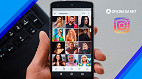Atualmente, a maioria das pessoas acessa as redes sociais, bem como a própria internet, através dos seus smartphones. E muitas vezes, as pessoas podem se deparar com aquele problema chato: desempenho ruim da conexão, demora no envio das mensagens, ou ainda, para carregar as fotos.
Diante disso, fica a pergunta: Como solucionar esse problema? Em suma, é necessário compreender por que a internet está lenta no smartphone. Há várias razões, que mudam desde as situações causadas pelos usuários, até mesmo os problemas gerais das operadoras móveis.
Sendo assim, confira abaixo os principais motivos que levam a sua internet a ficar lenta, bem como aprenda a corrigir o problema.
O que pode deixar a internet do seu celular devagar?
1 - Muitos aplicativos ou guias abertas
Se muitos programas estiverem usando a internet de seu celular, a velocidade da mesma irá diminuir. É muito comum que as pessoas pensem que podem deixar todos os apps abertos do seu celular.
Porém, quanto mais avançam as tecnologias dos smartphones, mais as suas capacidades de processamento crescem. E isso, pode fazer com que os softwares permaneçam em execução no plano de fundo e sigam usando a rede.
Sendo assim, sempre é importante fechar os aplicativos quando você não estiver mais usando os mesmos. Em suma, tanto a velocidade da internet quanto o processamento do celular, podem apresentar uma melhora a partir dessa ação.
2 - Suas configurações de rede precisam ser redefinidas
Em suma, todos os smartphones possuem configurações próprias de rede. Sendo assim, se elas estiverem configuradas incorretamente, podem fazer com que a internet fique lenta.
Em geral, elas são realizadas de forma automática. Entretanto, caso você esteja com problemas com a velocidade da conexão, pode ser que algum comando da operadora tenha bagunçado as configurações. Ainda mais se o seu dispositivo tiver compatibilidade com 4G, e o aparelho só consiga se conectar no 3G, por exemplo.
Sendo assim, o processo de redefinição das configurações de rede, faz com que as definições de internet do aparelho retornem aos seus valores padrão. Logo, é necessário que você tenha que reinserir as senhas de Wi-Fi, bem como conseguir novas permissões. Embora seja trabalhoso, é um dos melhores jeitos de restaurar a velocidade da internet.
3 - Conexão ruim
Há casso em que o lugar onde se encontram os roteadores ou a rede de operadoras móveis não conseguem entregar um bom sinal. Isso acontece por conta da distância, ou até mesmo pela forma como os ambientes foram construídos.
Sendo assim, todos os aparelhos naquele local, podem sofrer com uma conexão ruim. Nestes casos, infelizmente a única é ir até um local com sinal melhor, ou até mesmo procurar outra conexão.
Como corrigir a internet lenta do seu smartphone?
Depois de explicar as principais razões que podem fazer com que a internet fique lenta no smartphone, é necessário saber o que fazer a respeito disso. Em suma, existem dois métodos simples, que não exigem conhecimentos técnicos. Confira a seguir.
1 - Reinicie o seu smartphone
No suporte de TI, uma das práticas mais comuns, é solicitar que os usuários reiniciem a máquina caso elas apresentem problemas. E o mesmo acontece com os celulares, quando os mesmos sem encontram uma com velocidade de internet horrível.
Sendo assim, antes de abrir uma reclamação com a operadora ou até mesmo fazer qualquer outra ação, reinicie o seu smartphone. É bem provável que ele volte a se conectar com bem mais potência por conta dessa simples operação.
Por outro lado, se você não quiser reiniciar completamente o seu smartphone, entrar e sair do Modo Avião, também pode ser útil.
2 - Desative os aplicativos e os programas inativos que estão em segundo plano
Como supracitado anteriormente, os softwares podem seguir operando em segundo plano, e consumindo o processamento e a internet em celulares. Para ver o seu consumo deles, e caso deseje desativá-los, é fundamental consultar as configurações do seu aparelho, bem como ver quais programas estão habilitados a funcionar dessa forma.
Sendo assim, confira abaixo, o método para realizar as operações assim, de acordo com o seu aparelho - iOS ou Android.
iOS
- Abra "Ajustes";
- Em seguida, toque em "Geral";
- Depois disso, selecione "Atualização do aplicativo em segundo plano". Nessa tela, o botão verde mostra que a "Atualização do app em segundo plano" está ativada. Já o botão cinza significa que não acontece a atualização do app em segundo plano. Configure como você quiser;
- Logo após, caso deseje desativar a função de Atualização do app em segundo plano de todos os apps, toque em Atualização do app em segundo plano;
- Por fim, selecione se você quer permitir que os apps sejam atualizados: Na Wi-Fi e dados móveis; somente na Wi-Fi; ou nunca.
Android
- Abra "Configurações";
- Em seguida, toque em "Apps e notificações";
- Logo após, toque para ver uma lista de todos os apps;
- Posterior a isso, escolha o app que você quer que pare de operar em segundo plano. Mas lembre-se que se você não clicar em "Restrição de segundo plano", sempre que você reiniciar o celular, o programa em questão voltará a operar em segundo plano.